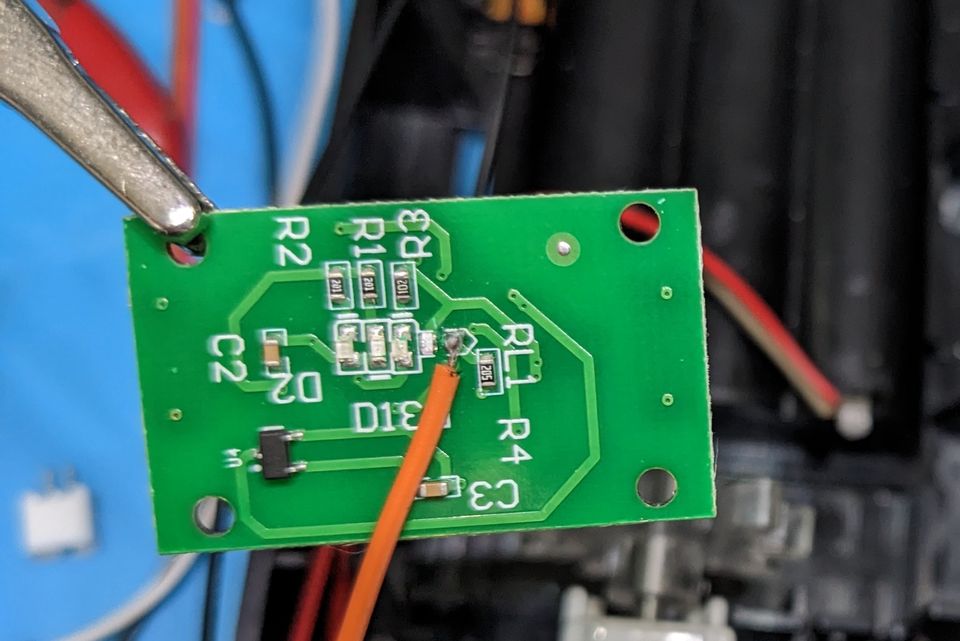Mise en route Mikrotik Lora 8 vers TTN
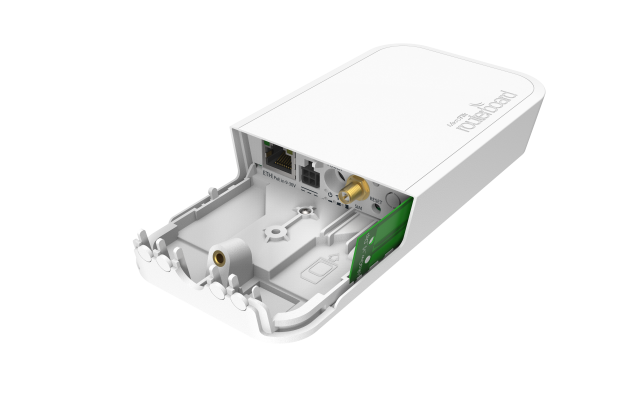
Dans le cadre du projet MARIO qui consiste à déployer un réseau LoraWAN/TTN sur Metz et ses alentours nous conseillons l'installation du kit passerelle + antenne 6,5db de chez Mikrotik (<200€)
Le tutoriel peut paraitre assez long mais ce sont essentiellement des captures d'écran.
Lien affilié Amazon :

Remise à zéro
Si vous avez un doute quant à la configuration vous pouvez remettre à zéro :
- Mettre la passerelle hors tension.
- Appuyez et maintenir le bouton reset enclenché.
- Alimenter la gateway.
- Attendre 5s (le voyant wifi clignote).

Configuration Rapide pour une passerelle connectée à The Things Industries en ethernet
Installation de l'application Android
Une fois la configuration de votre passerelle effacée, la passerelle rendra un accès Wifi possible via un réseau Mikrotik-XX, s'y connecter et lancer l'application. La passerelle est accessible à l'adresse 192.168.88.1 avec l'utilisateur admin sans mot de passe.
La passerelle exécute RouterOS, un système d'exploitation utilisé par la marque sur tous ses routeurs. La passerelle en est un, en ce sens qu'elle route le traffic entre les différentes interfaces : Ethernet, Wifi et Lora. Elle peut donc aussi servir de point d'accès Wifi. Dans notre configuration, nous n'utiliserons pas le Wifi et n'activerons que l'interface Lora et Ethernet.
Connexion
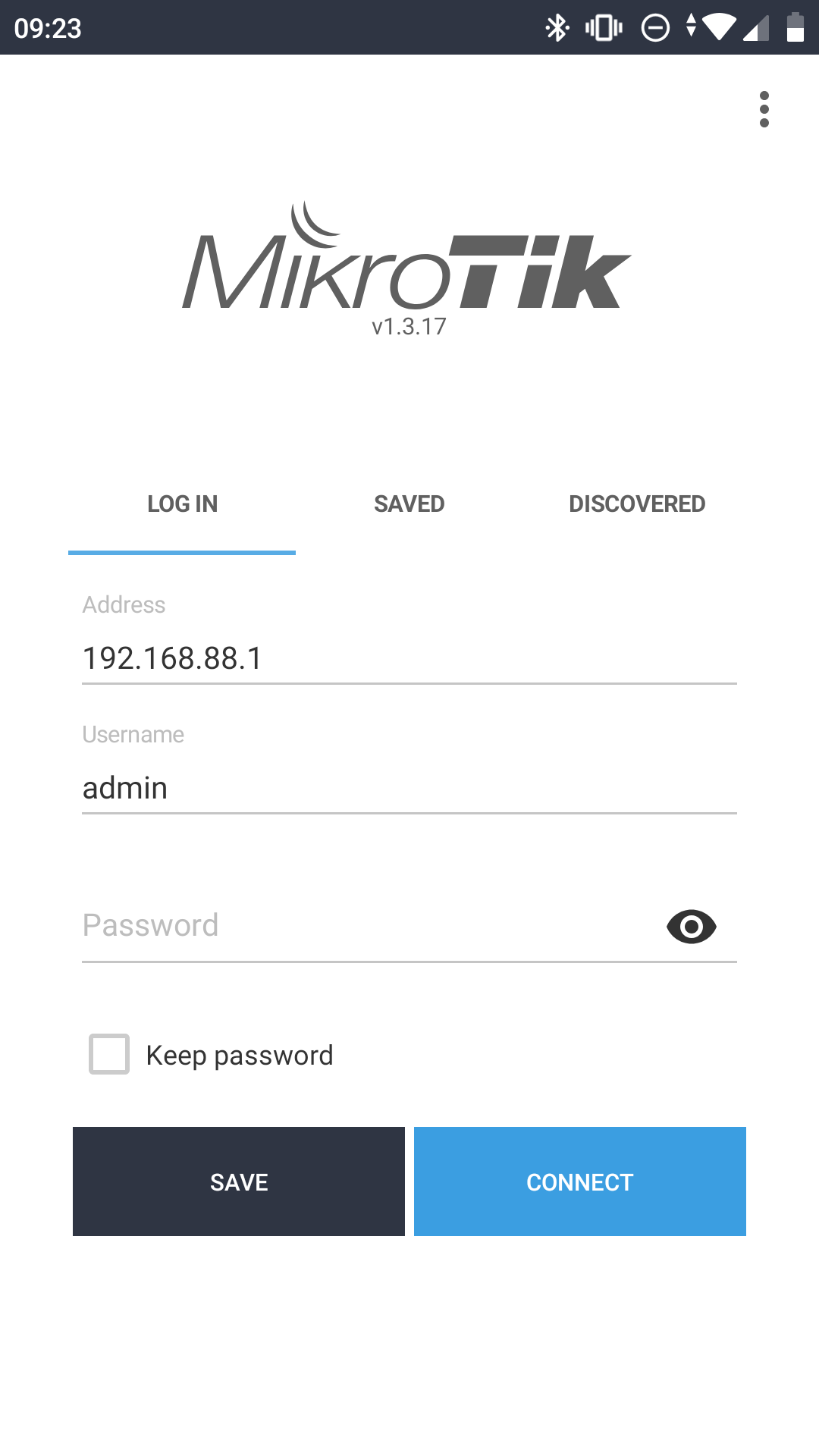
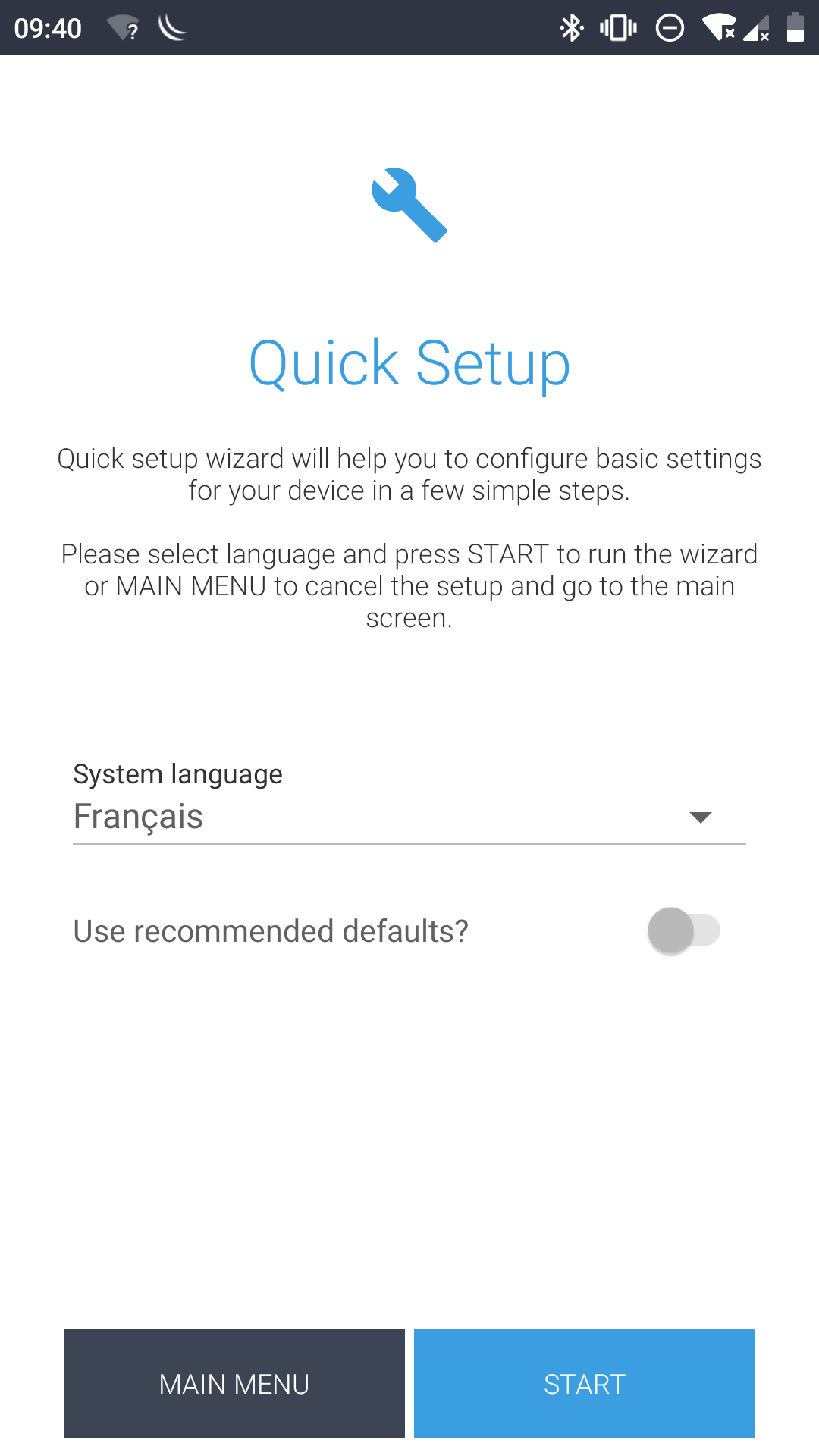

Désactivation du firewall
Une fois la configuration rapide terminée, nous nous connecterons sur la passerelle par sa connexion Ethernet. Pour cela il faut désactiver le firewall.
Si vous voulez spécifier une adresse IP plutôt que d'utiliser le DHCP c'est ici.
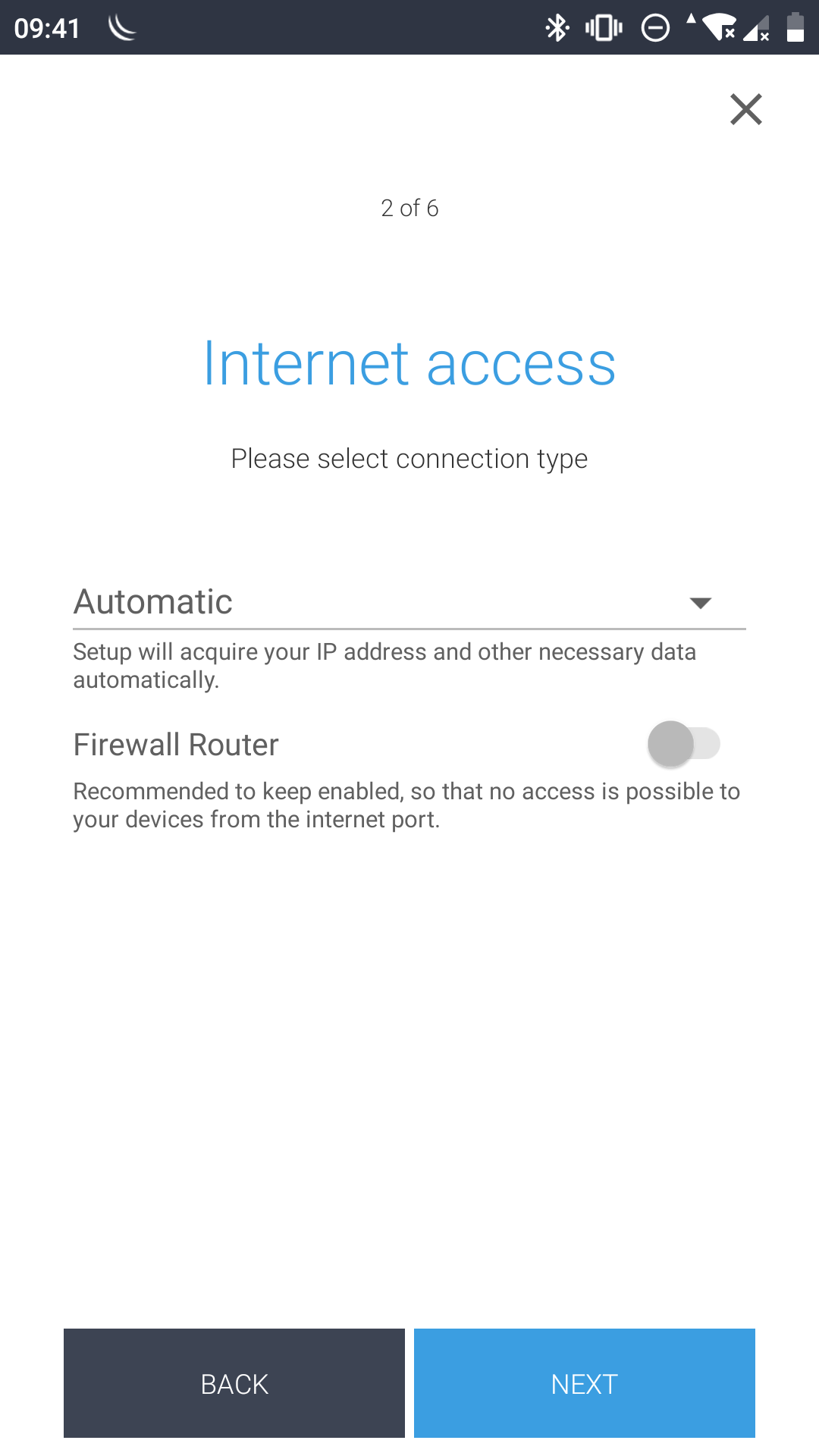
Réseau Local
Le réseau local ne sera pas utilisé
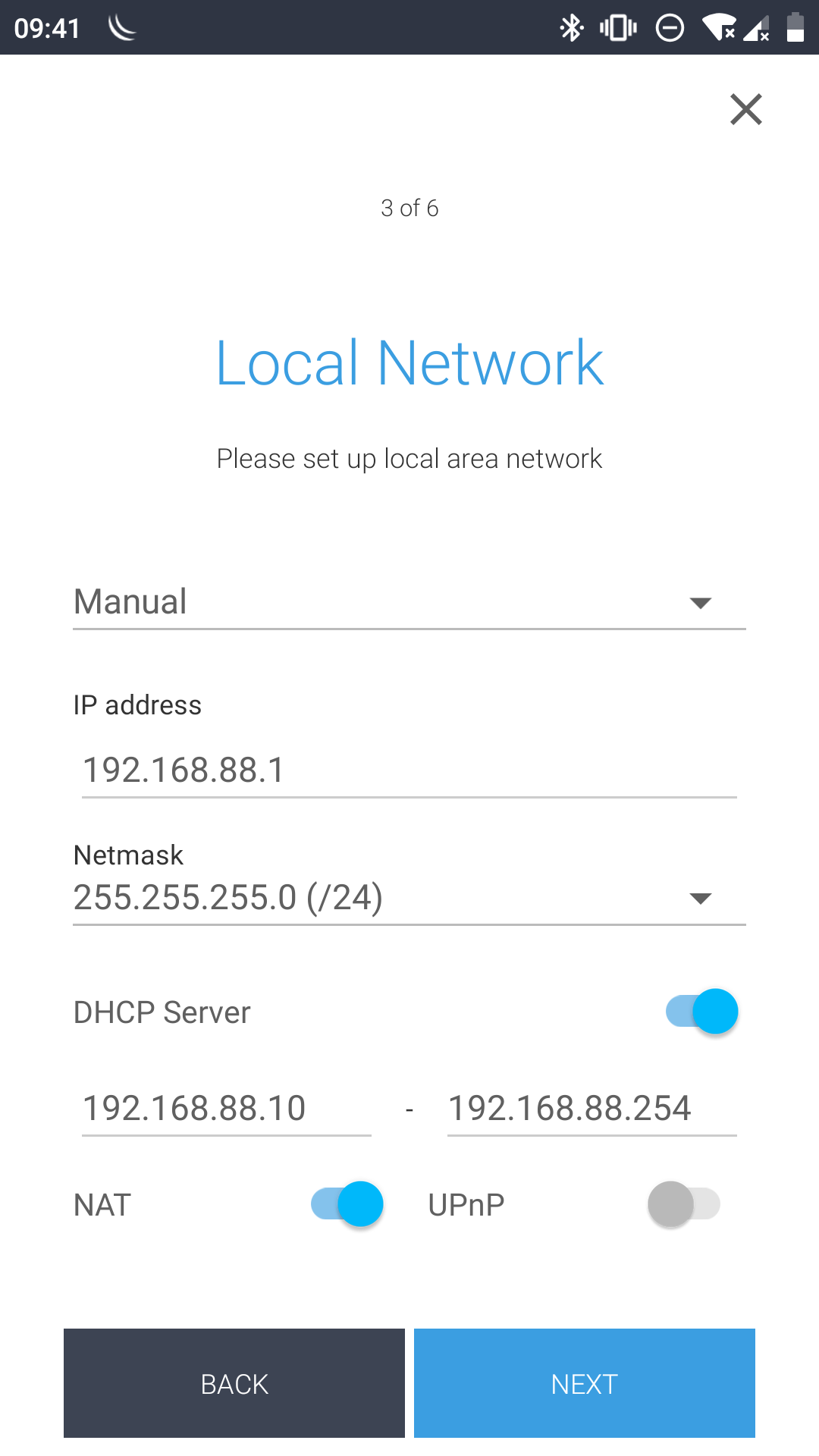
Réseau Wifi
par sécurité l'interface Wifi sera désactivée plus tard
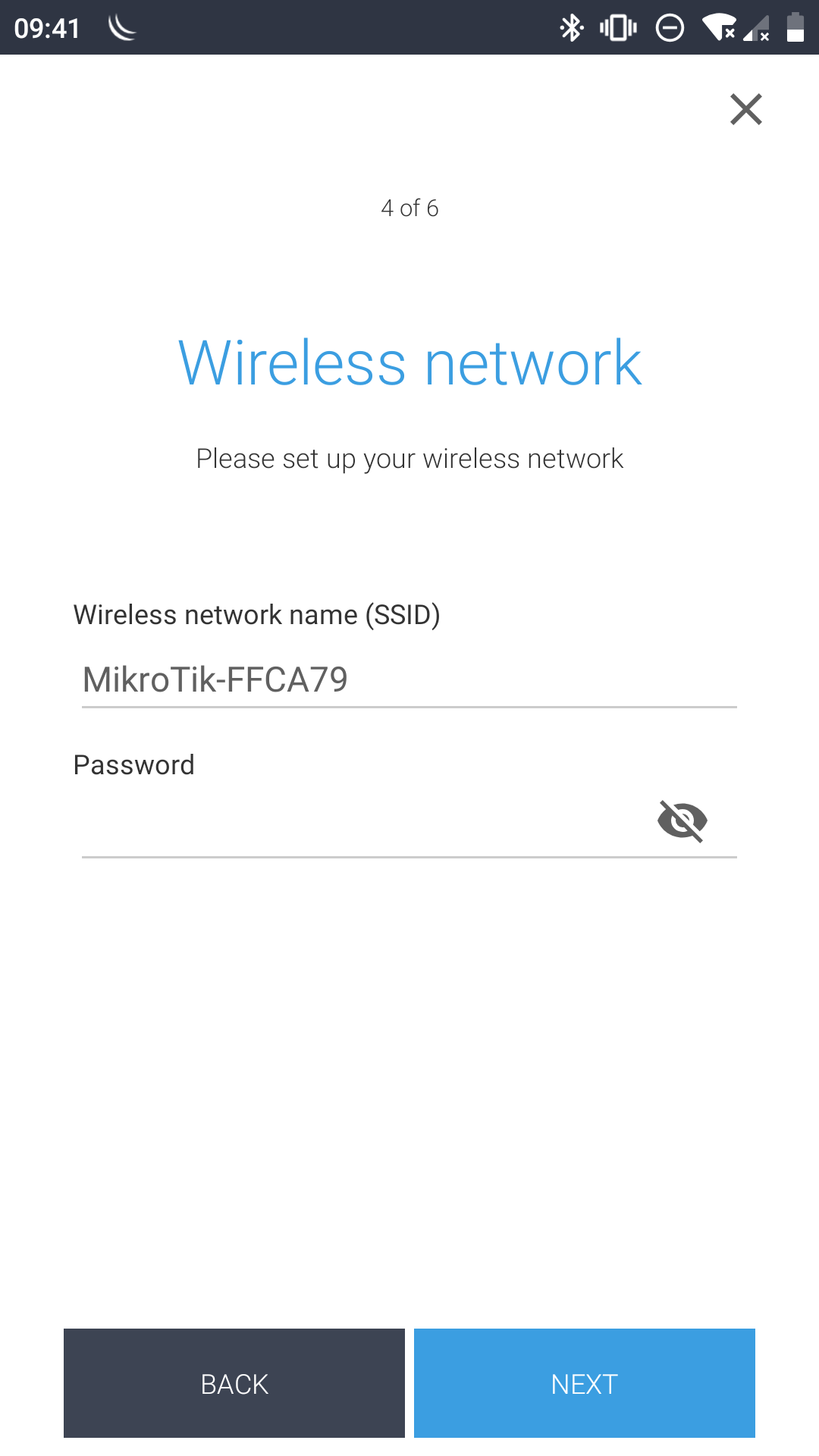
Mot de passe admin
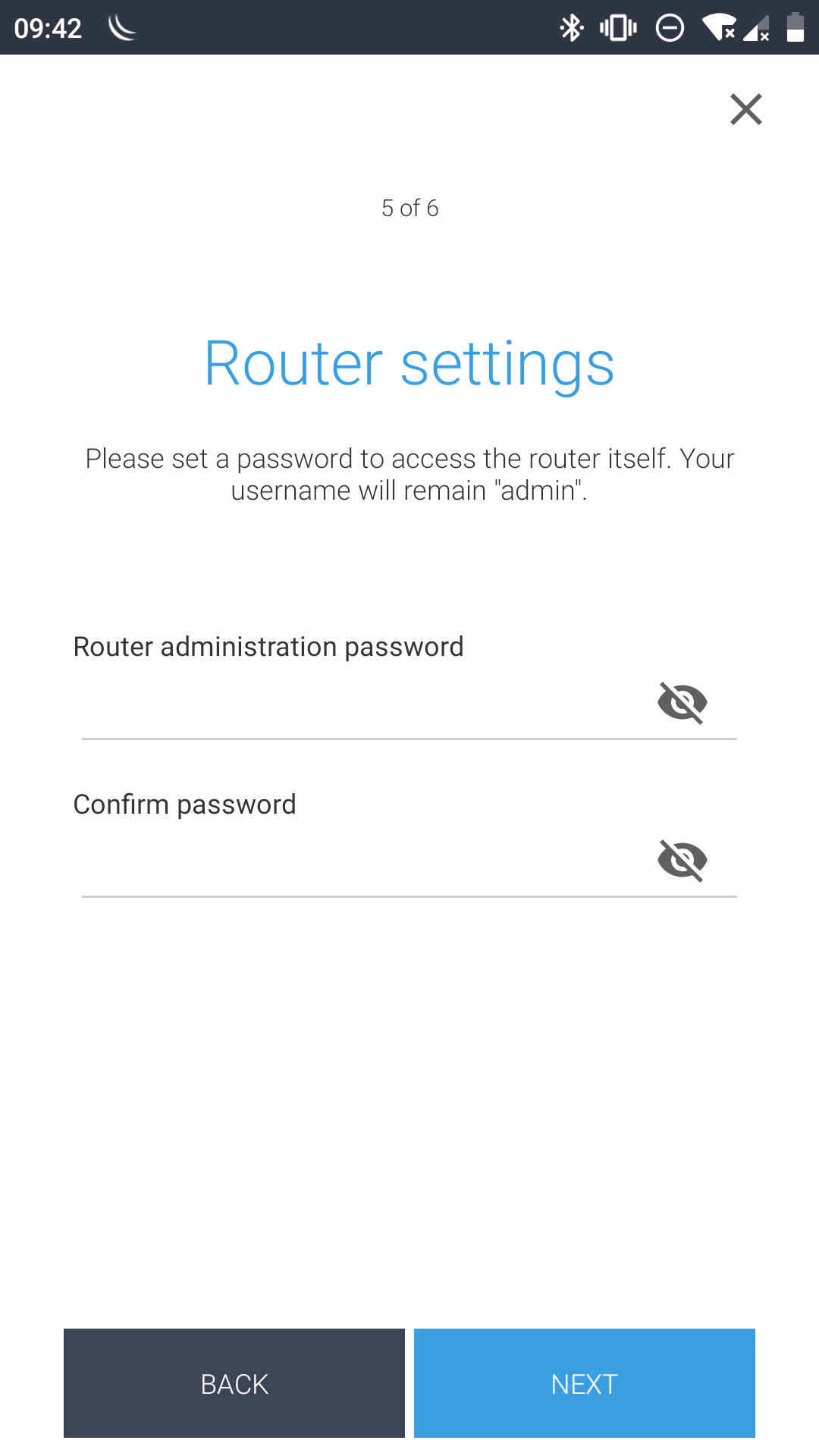
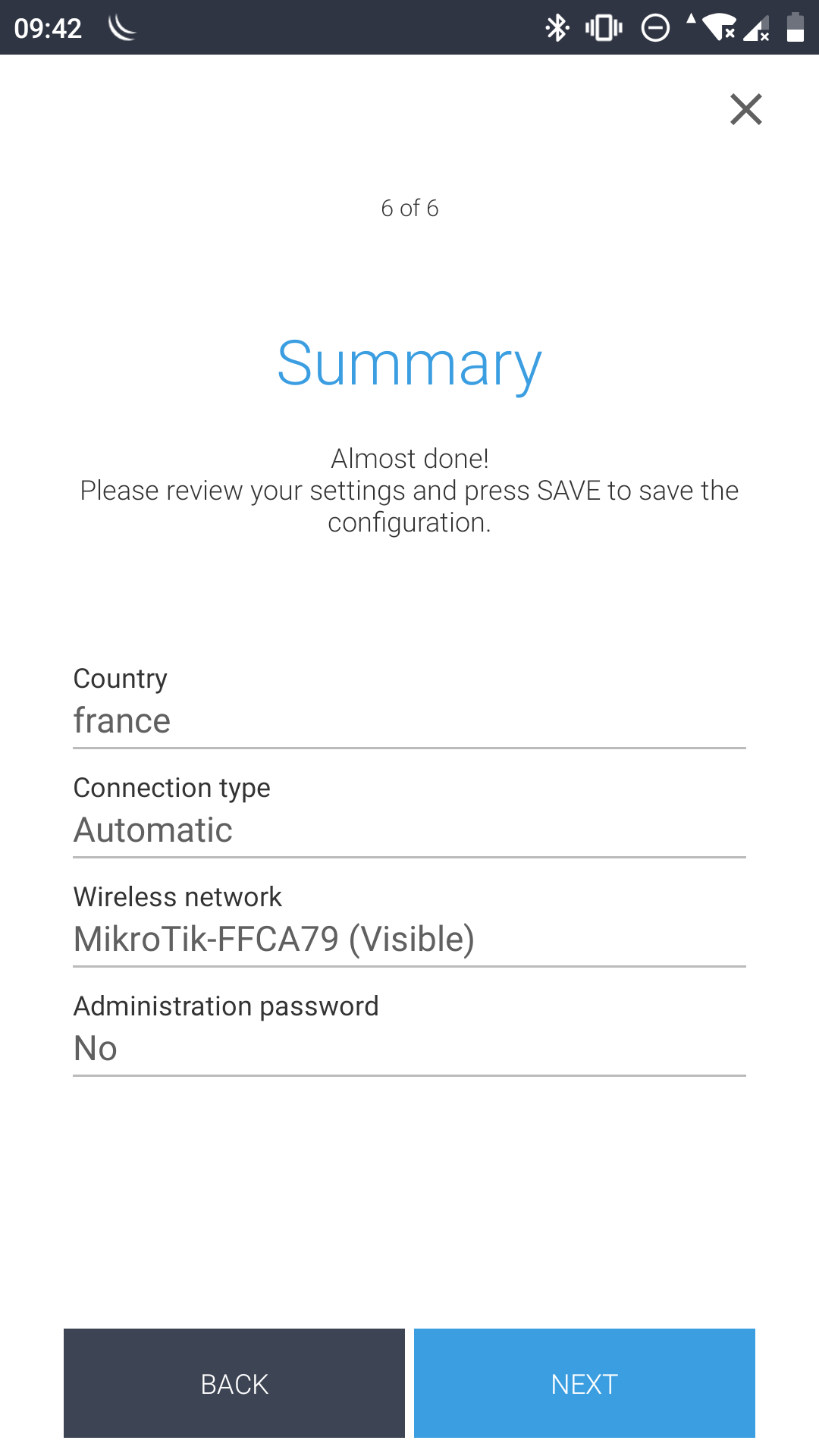
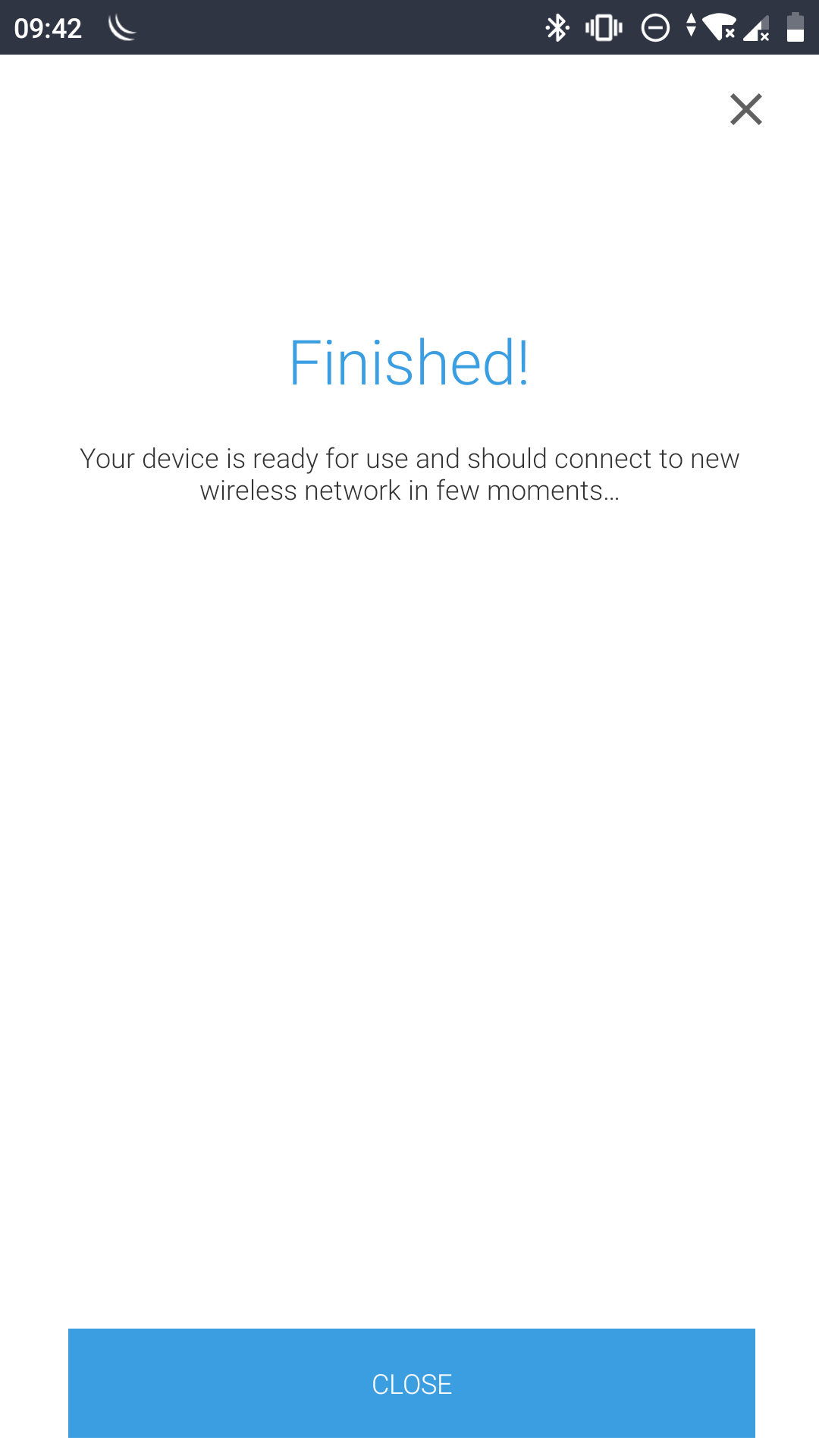
Branchement du câble réseau
Après que la configuration soit effectuée et le câble ethernet branché vous pouvez activer la détection internet qui vous indiquera l'adresse IP que la passerelle a obtenu.
Connexion sur l'interface WebFig
http://192.168.0.27 <- dans mon cas !!
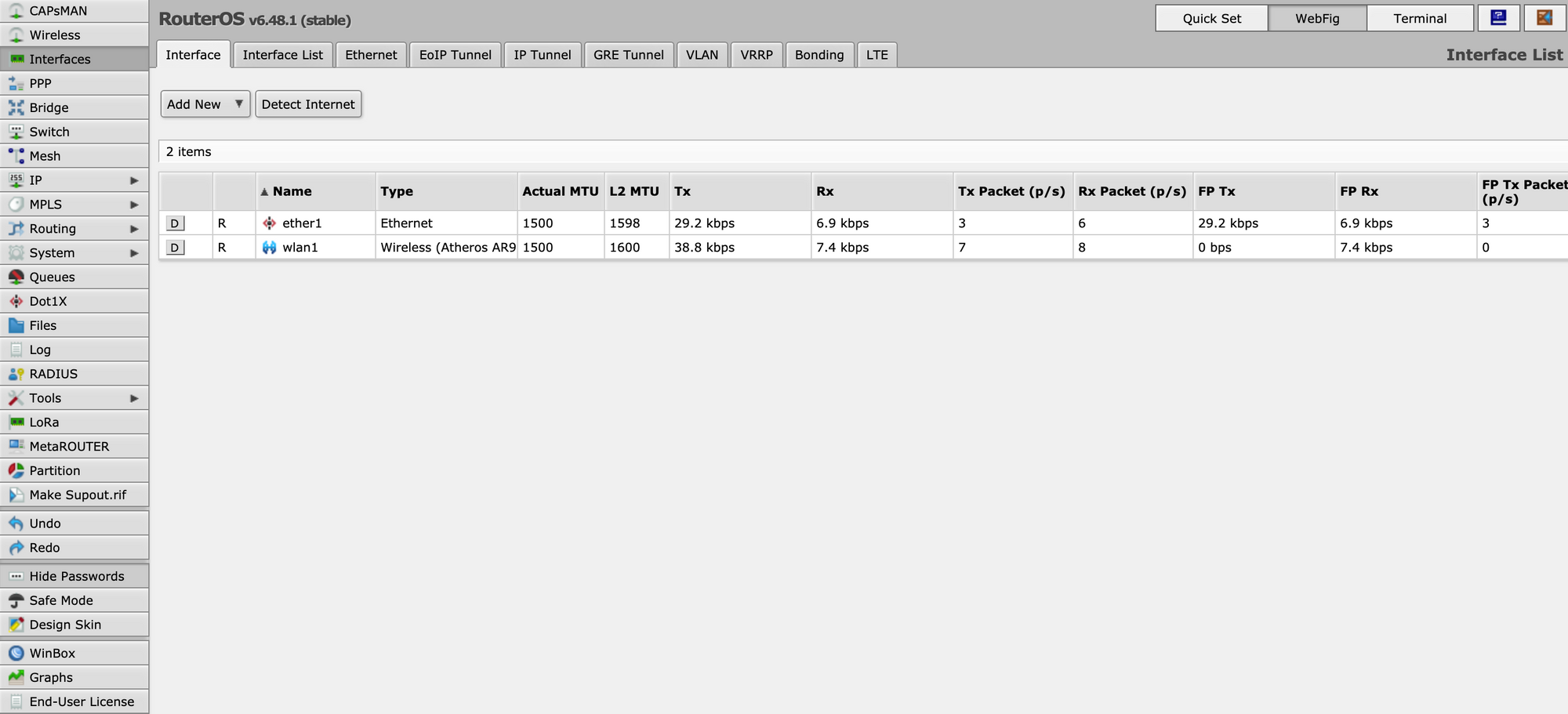
Désactivation de l'interface WIFI
Décocher Enabled, puis OK
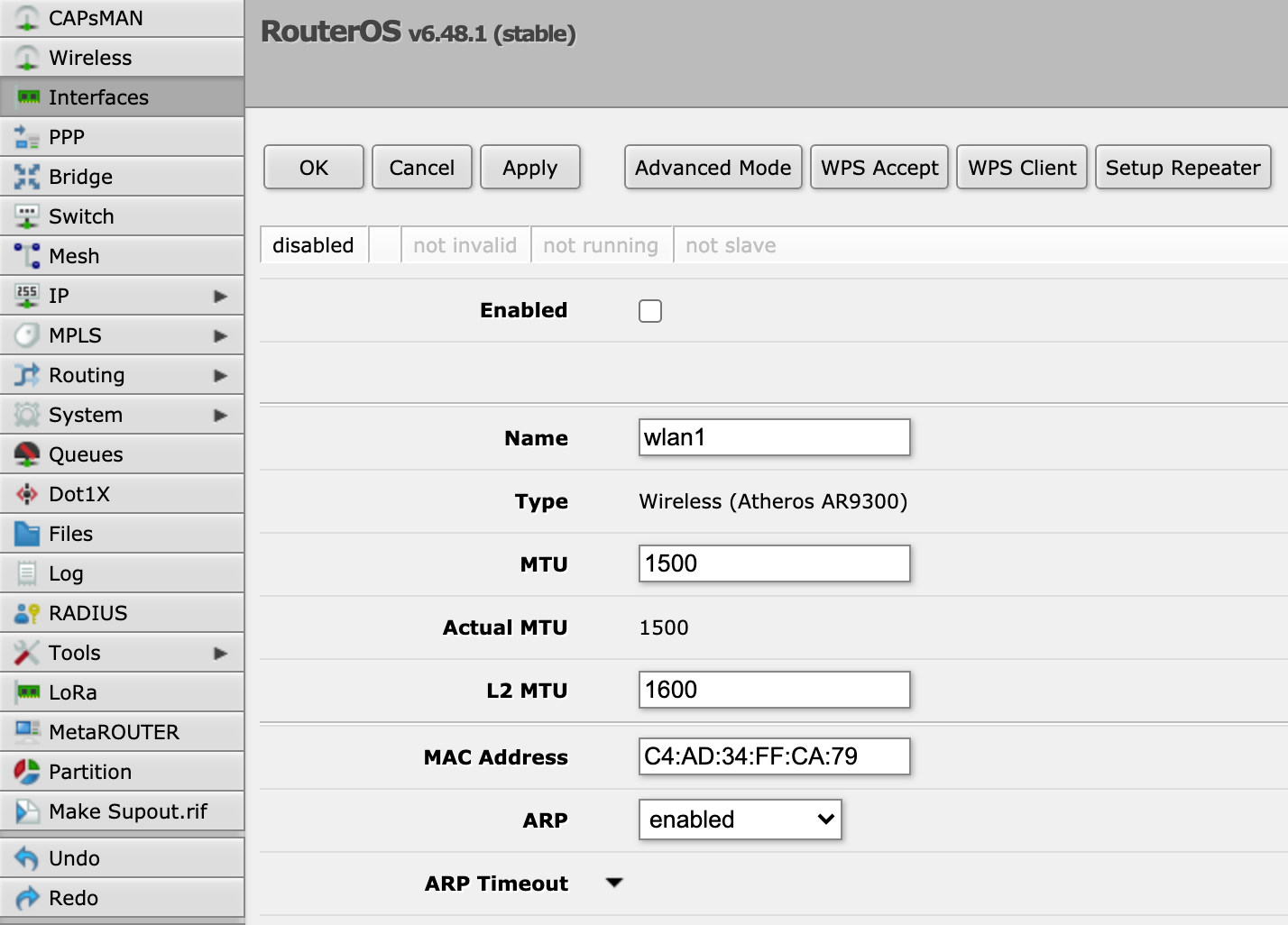
Serveur TTN
Comme nous n'aurons pas besoin des autres serveurs déjà paramétré je les supprime et rajoute celui de la version 3 de TTN : eu1.cloud.thethings.network avec les ports 1700.
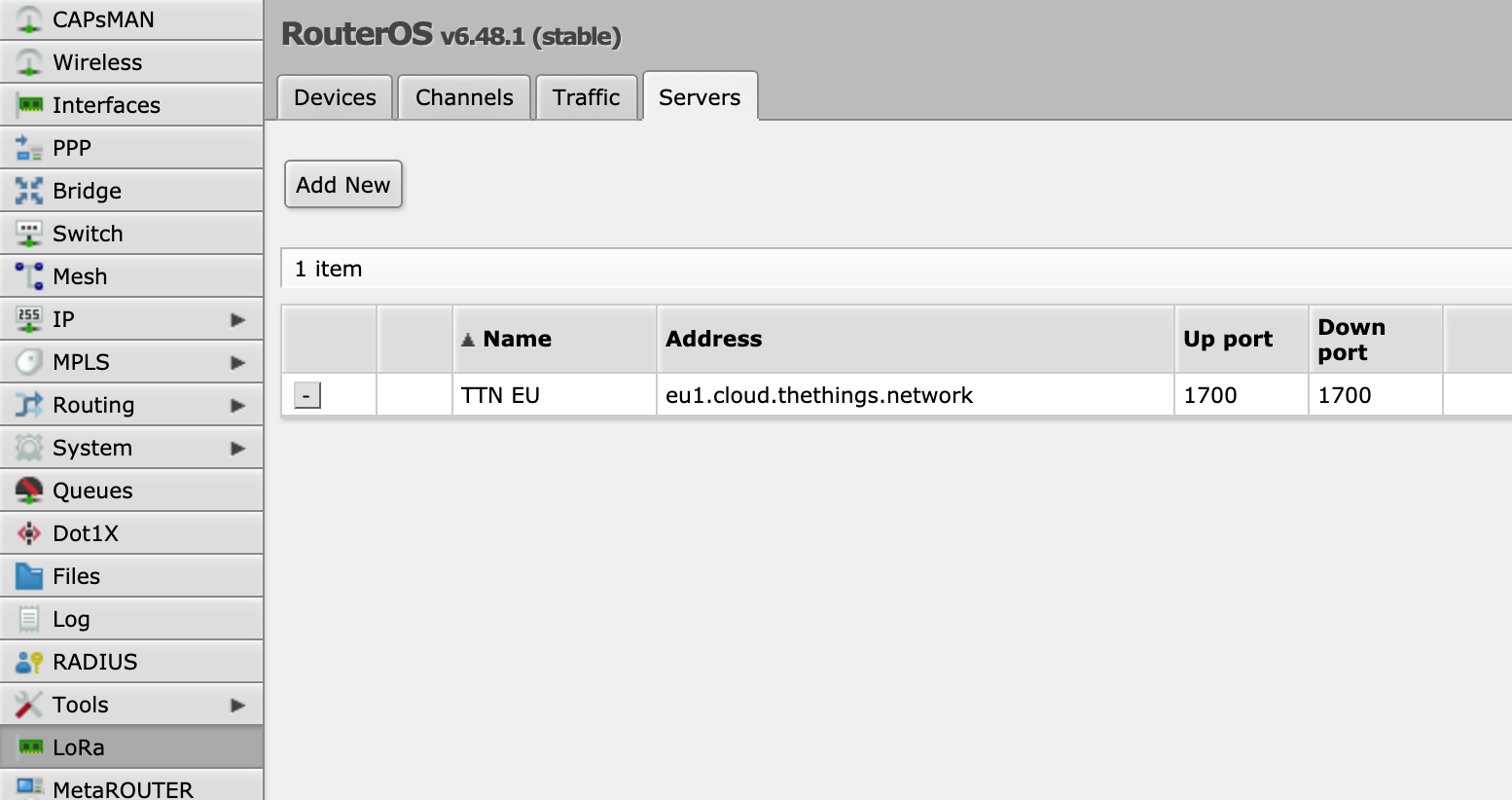
Paramétrage et activation de Lora
Dans la configuration Lora choisir le server fraichement créé et cocher la case Enabled, renseigner et noter la GatewayID que vous devrez renseigner dans la console de TTN v3 : https://eu1.cloud.thethings.network/console pour ajouter votre passerelle
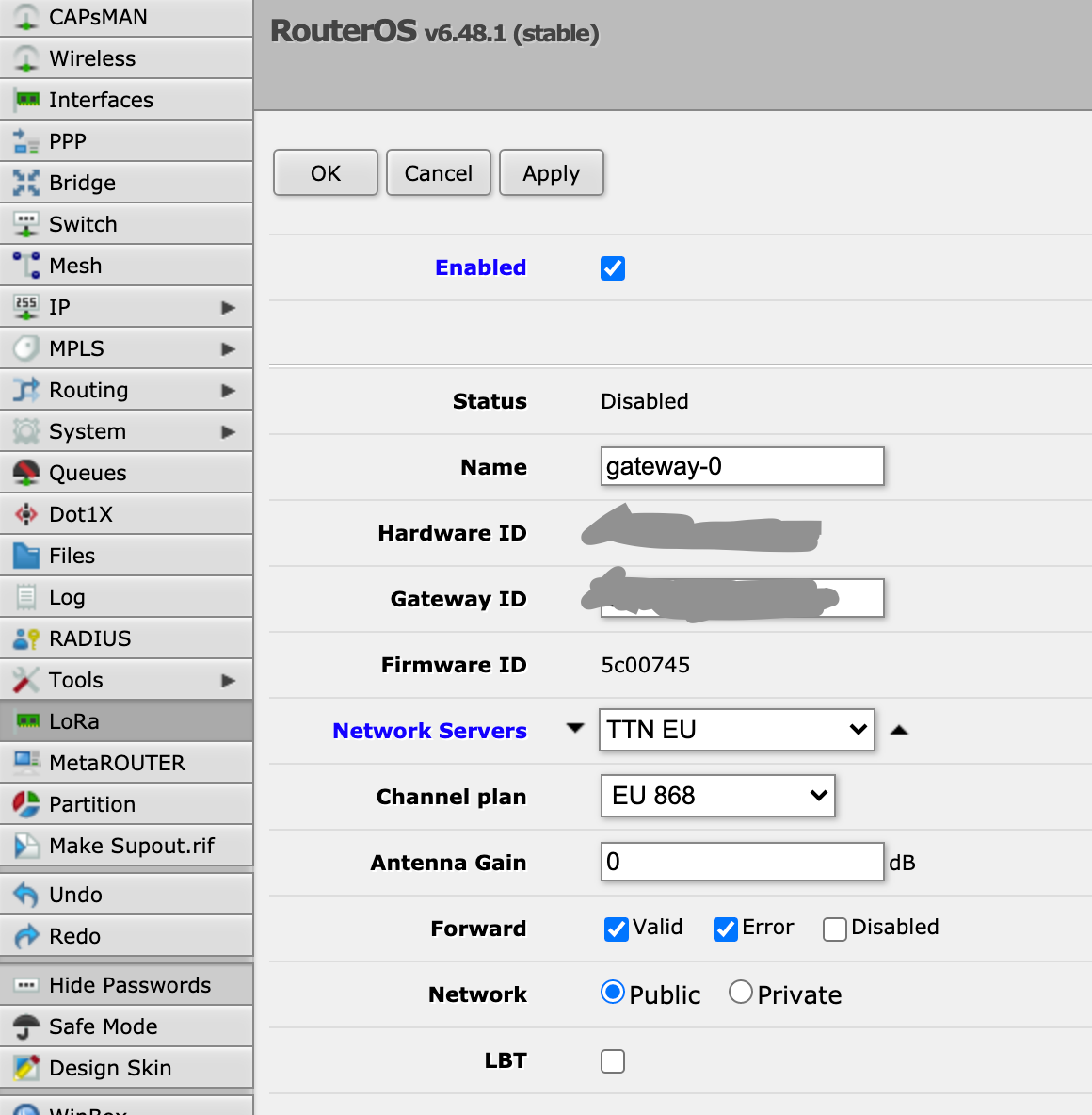
Après avoir valider avec OK, vous devriez voir votre passerelle active dans votre console TTN.
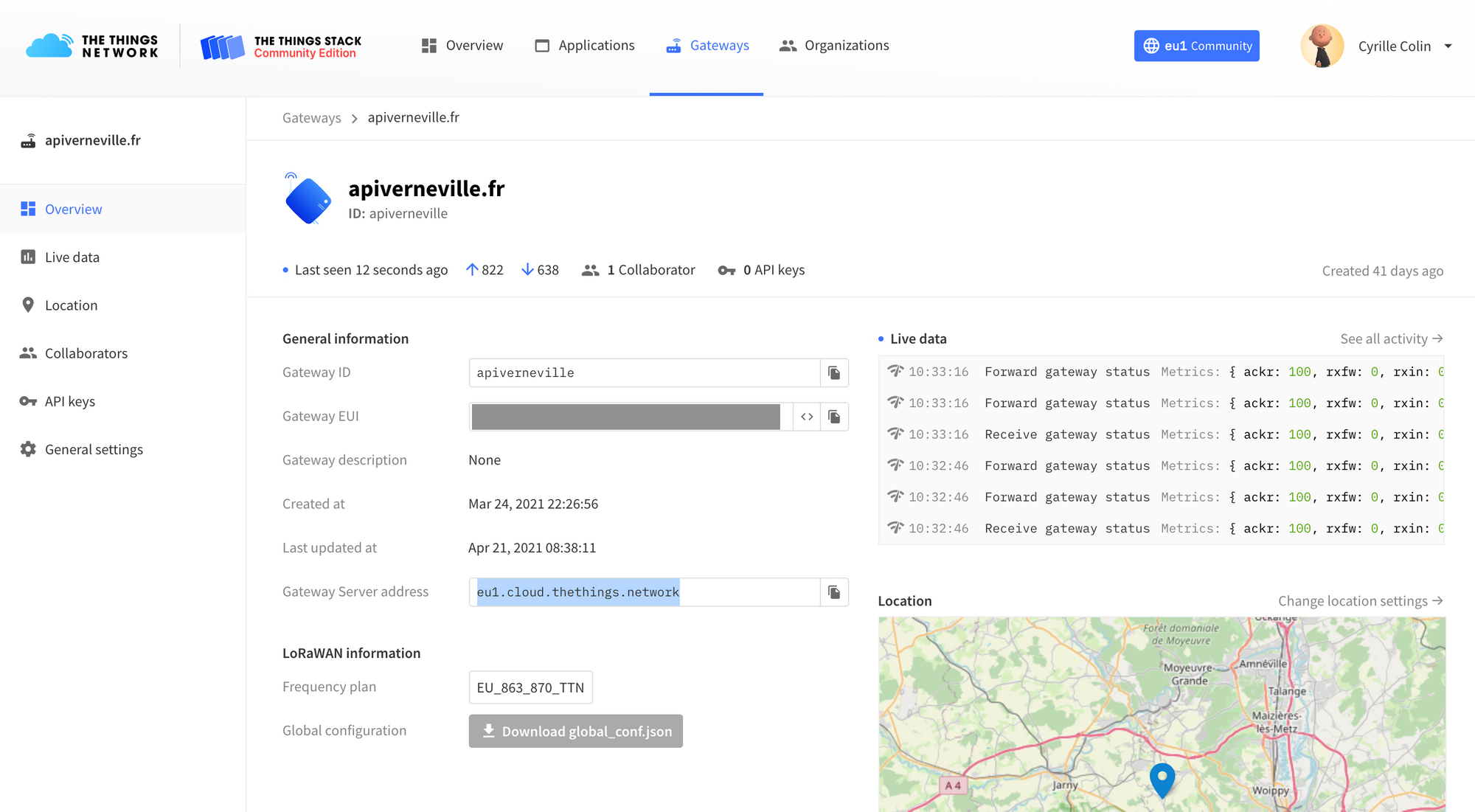
MARIO
Si votre passerelle est située sur Metz et Alentours, signalez-vous ;)